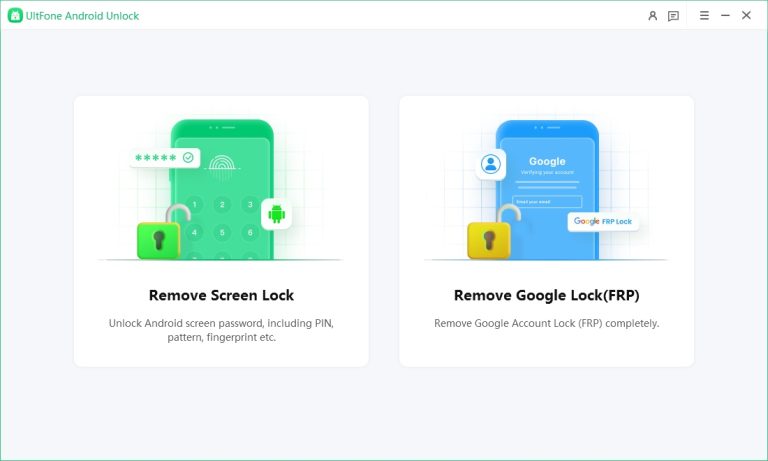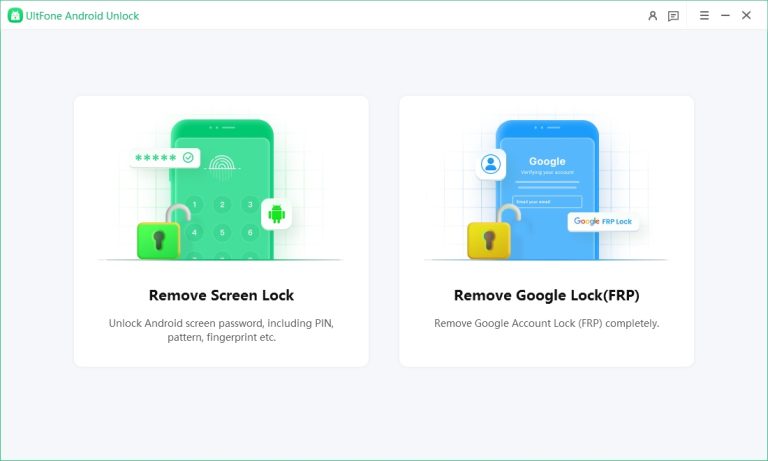新しいスマートフォンにWeChat履歴を転送する3つの方法(Android/iPhone対応)
WeChatは、特にアジアの世界で主流のインスタントソーシャルアプリの1つです。その中のチャットレコードは、削除されない場合はいつでもローカルでアクセスできます。ただし、新しい携帯電話でアプリにログインすると、データをある携帯電話から別の携帯電話に移動することなく、WeChatチャットの履歴を直接見つけることができません。それで WeChatの履歴を新しい電話に転送する方法 次に私たちが直面している問題です。
さて、このクエリにも悩まされている場合は、このページを下にスクロールして、効率的なソリューションをご覧ください。
パート1:WeChatの履歴を新しい電話に転送することは可能ですか
WeChatは、チャット履歴を別のデバイスに自動的に転送/移行することはできません。しかし、WeChat転送を新しい電話に完了する多くの間接的な方法があります。さて、この記事は、以下の3つの最も一般的で簡単な方法に集中します。
- WeChatの履歴をWeChat設定から新しい電話に移行します。
- AndroidからiPhone、AndroidからAndroid、iPhoneからAndroidなどを使用して、WeChatを使用してWeChatバックアップを行います。
- 強力で安全な電話転送ツールを使用して、電話を変更するときにWeChatメッセージを保持する方法を修正します(WeChatの新しい電話ログインを使用)。
見逃せない:
パート2:チャットログ移行機能を介して新しい電話にWeChatをバックアップする方法
WeChat設定に組み込まれたこの機能により、AndroidからAndroid、iPhoneにiPhoneにWeChatデータを転送する方法を解決することができます。これを行うには、以下の指示に従って、古い携帯電話のチャットログ移行オプションに入り、特定のQRコードをスキャンしてチャット履歴を取得できます。
WeChatバックアップを行い、新しい電話(Android/iPhone)に復元する方法
- 古い電話(AndroidまたはiPhone)でWeChatを実行します。
- あなたのAndroid電話で、私に移動>設定>チャット>バックアップと移行を行います。
- iPhoneを使用している場合は、[ME]>[設定]>[一般的な]>[ログの移行をチャット]を選択します。
- 「チャット履歴を選択」に移動し、古い電話でチャット履歴を選択してください。
- 右上隅で「完了」をタップします。
- 新しい電話で、同じ資格情報を持ってWeChatにログインします。
- 古いデバイスに表示されているQRコードをスキャンします。
- これにより、WeChatチャットの履歴が古い電話から新しい電話に転送されます。
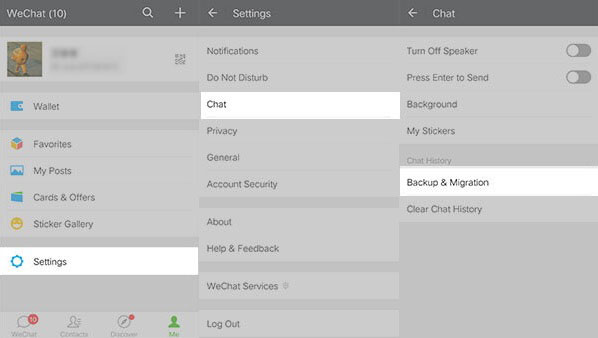
パート3:wechatデスクトップを使用して新しい電話でwechatの履歴を復元する方法
古い携帯電話で「バックアップと復元」機能を使用してWeChatの履歴をバックアップした場合、WeChatデスクトップの助けを借りて電話を変更するときにWeChatデータを取得できます。スムーズなデータが復元されるようにするには、同じWiFiネットワーク内に2つの電話を保持する必要があります。
WeChatデスクトップを使用してWeChatを新しいiPhone/Android電話に転送/切り替える方法は?
- PCのWindows用のWeChatをダウンロードしてインストールします。
- それを開いて、アカウントにログインします。
- 画面の左下で「メニュー」をタップします。
- 「バックアップと復元」を選択します。
- 「電話で復元」を選択します。
- 必要な会話のいずれかを選択してください。
- 「OK」を押します。
- 新しいデバイスは、アクションを確認するように求められます。
- 「復元」を押します。
- プロセスが終了するまで数分待ちます。
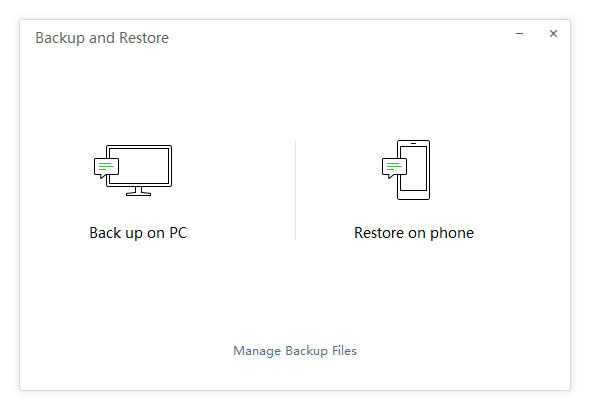
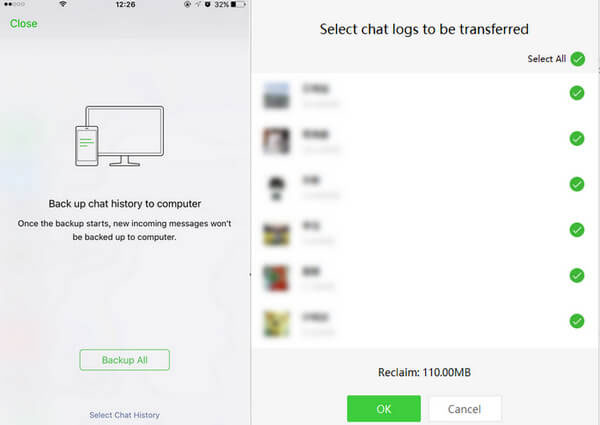
あなたも必要かもしれません:
パート4:WeChat転送を介してWeChatの履歴を新しい電話に転送する方法
WeChat自体に関連する機能を介して以前のチャット履歴を失うことなく、新しい電話でWeChatにログインする方法を検討しました。今、私たちは最も実用的なツールでWeChatチャットログの移行を行うようになります – WeChat転送。
このプログラムを使用すると、すべてのiPhone WeChat履歴を1回のクリックでコンピューターにバックアップできます。また、新しいiPhoneデバイスに復元したいものを選択できます。
さらに、携帯電話でWhatsAppも実行している場合は、WhatsAppチャットをAndroidからiPhone、iPhone、Android、AndroidからAndroid、iPhoneからiPhoneに転送するために使用できます。
WeChat転送は何をすることができますか:
- WeChat、Line、Kik、Viber、WhatsAppチャット、新しいiPhoneへの添付ファイルを転送/バックアップします。
- WeChatコンテンツをHTMLまたはExcelファイルに選択的にエクスポートして、簡単に印刷します。
- 新しいiPhoneに復元する前に、WeChatファイルをプレビューできます。
- 使いやすく、電話データにリスクがありません。
- iPhone 14/13/12/12 Pro(MAX)/12 MINI、iPhone 11/11 Pro/11 Pro Max、iPhone X/XR/XS/XS MAX、iPhone 8/8 Plus、iPhone 7/7 Plus、iPhone 6/6s/6 Plus、iPod、iPadなどをカバーするほぼすべてのiOSデバイスでうまく機能します。
- それはあなたのプライバシーのいずれにも干渉しません。


WeChat転送を介してWeChatデータを別のiPhoneに転送する方法は?
ステップ1。プログラムを起動します
ダウンロードとインストール後にPCでWeChat転送を実行します。古いiPhoneをUSBケーブルを介してこのPCに接続します。
ステップ2。バックアップのWeChatオプションを選択します
メイン画面には、復元ソーシャルアプリセクションが表示されます。ソーシャルアプリセクションから「WeChat」を選択してから「バックアップ」を選択する必要があります。
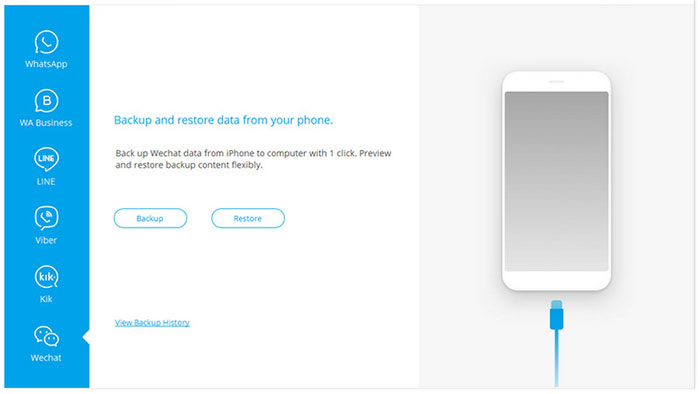
ステップ3。WeChatデータをコンピューターにバックアップします
バックアップ手順が完了するまで座ってください。その後、このPCでWeChatファイルを見ることができます。
See also: iTunesなしで無効化されたiPadを解除する方法(iPhone対応)
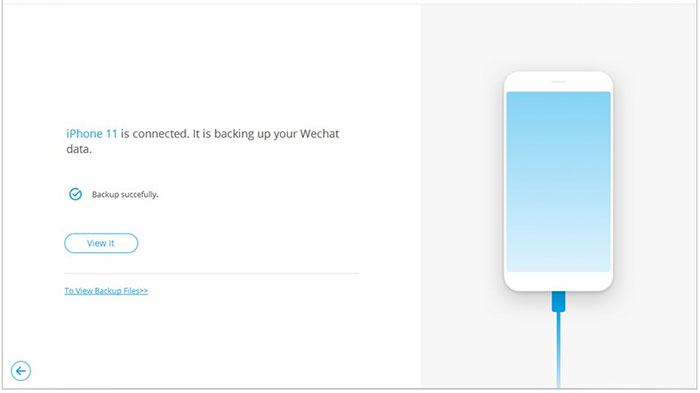
ステップ4。新しいiPhoneをPCにリンクして復元に移動します
USBケーブルを介して新しいiPhoneをPCに接続します。また、「バックアップと復元」という同じウィンドウから、「復元」を選択してWeChatデータを新しい電話に転送します。
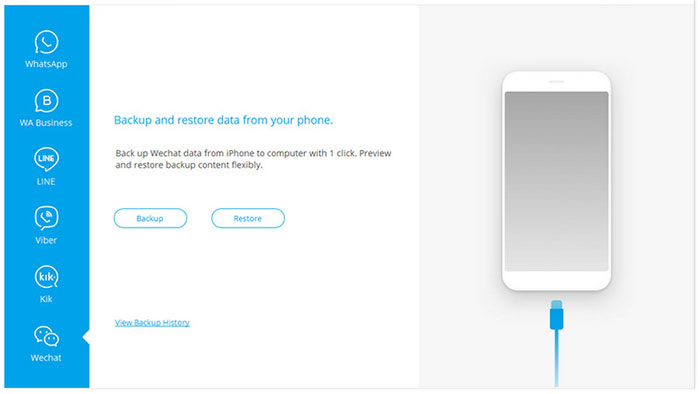
ステップ5。WeChatの履歴を新しいiPhoneに転送します
移動しようとしているコンテンツのプレビューを用意し、「デバイスに復元」をタップして、WeChatの履歴を新しいiPhoneに転送します。
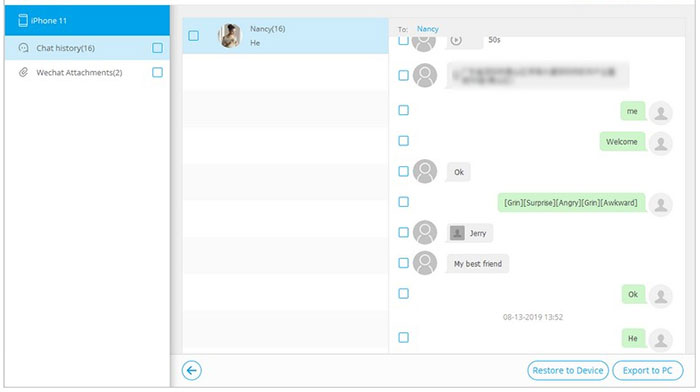
ボーナス:他のデータを新しい電話に転送する方法は?
2つのデバイスでWeChatを同期する方法を解決する以外に、ある携帯電話から別の携帯電話に他のコンテンツを転送するのを支援する必要があります。 Mobilekin Transfer for Mobile(Win and Mac)は、これを行うための素晴らしいツールです。
このソフトウェアにより、連絡先、テキストメッセージ、通話ログ、写真、ビデオなどを1回タップして、簡単で安全な接続の後、1回のタップで転送することができます。互換性の観点から、常にさまざまなAndroid/iOSデバイスおよびPCS/Macでうまく機能します。
![]()
![]()
次に、モバイルの転送で新しい電話にデータを転送する方法を見てみましょう。
- コンピューターにプログラムをインストールして実行します。
- USBケーブルを介してデバイスをコンピューターに接続します。
- 画面上のヒントに従って、電話を認識してください。
- プログラムのメインインターフェイスがまもなく表示されます。
- 古い電話が画面の左側にあることを確認してください。今の場合は、「フリップ」をタップします。
- 転送するデータ型をマークします。
- [コピーを起動]をクリックして、選択したデータを新しい電話に転送します。
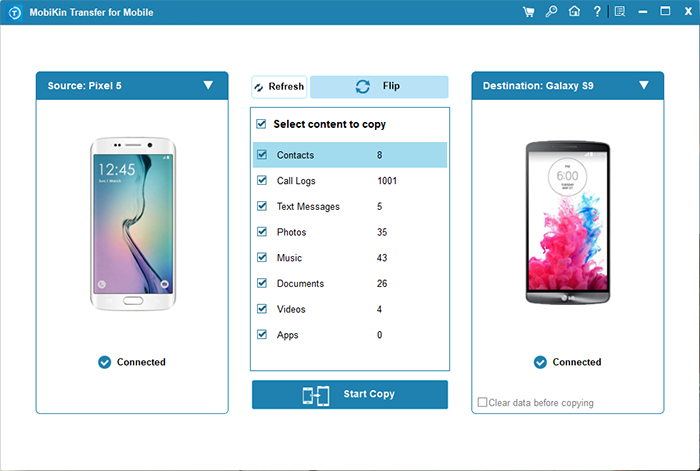
終わりの言葉
要約するために、私たちはその結論に達します wechat転送 WeChatデータを新しい電話(iPhone)に転送する推奨ツールです。
第一に、WiFi接続に完全に依存するWeChatの組み込み転送機能よりも信頼性が高くなります。
第二に、WeChat History Migrationのカスタマイズされた方法を提供します。つまり、新しいiPhoneに転送するものを選択できます。これにより、復元がより時間を節約できるようになります。さらに、WhatsAppやその他のソーシャルアプリのチャット履歴転送を提供するための拡張機能も提供します。


Q:WeChatの連絡先を新しい電話に転送する方法は?
A: 元の連絡先を使用して、携帯電話のWeChatにログインします。[私をクリック]>[設定]>[一般]>[機能]>[アドレス帳]セキュリティアシスタント>[バックアップ]をクラウドにアップロードするには。これで、検証のためにWeChatにリンクされた電子メールパスワードを入力する必要がある場合があります。その後、新しい電話でWeChatにサインインし、連絡先のバックアップページに移動し、[復元]を選択してクラウドからWeChat連絡先をダウンロードします。